Comment réparer Pokémon GO n’a pas réussi à détecter l’emplacement? Suivez simplement notre guide détaillé étape par étape etz ce message d’erreur sans tracas.
Pokémon GO est un nouveau jeu à la mode dans la génération d’aujourd’hui. Pas de doute, les joueurs sont ravis de jouer à ce jeu pour sa notion AR (Réalité Augmentée). Mais encore, Pokemon GO a quelques problèmes techniques qui gâchent l’expérience de jeu des utilisateurs d’Android ainsi que d’iOS.
L’un des problèmes rencontrés récemment par les utilisateurs est « Pokemon GO n’a pas réussi à détecter Emplacement 12 Android ». Donc, si vous êtes également confronté à cette erreur et que vous souhaitez résoudre ce problème, vous êtes sur la bonne page Web.
Dans cet article, nous expliquons pourquoi cette erreur de produit et que faire si Pokemon GO ne parvient pas à détecter l’erreur de localisation qui se produit sur les téléphones Android.
Pourquoi Pokémon GO n’a pas réussi à détecter l’emplacement sur Android ?
Ce message d’erreur peut s’afficher sur votre téléphone Android pour l’une des raisons ci-dessous : :
- En raison d’une connexion Internet instable.
- Lorsque l’emplacement fictif est activé dans les paramètres de votre téléphone.
- Si vous avez activé l’option « Trouver mon appareil » sur Android.
- L’incapacité d’un appareil à obtenir les signaux GPS appropriés.
- En raison de la version obsolète de Pokémon GO, vous pouvez recevoir Pokémon GO n’a pas réussi à détecter l’emplacement de faux GPS
Après avoir connu les principaux facteurs à l’origine de ce problème, sachez que vous devez vous inquiéter de savoir quoi faire si Pokémon GO manqué à détecter l’emplacement, n’est-ce pas ?
Ne vous inquiétez pas, faites simplement défiler cette page Web et recherchez votre réponse dans la section suivante.
Comment réparer Pokémon GO manqué à détecter emplacement 12 Android erreur?
Découvrez les méthodes précisées ci-dessous et résolvez ce problème par vous-même.
Avant d’essayer toute autre technique compliquée, vous devez d’abord vérifier et vous assurer que les services de localisation sont déjà activés/autorisés sur votre appareil. Pour ce faire, vous devez suivre les étapes ci-dessous : Un autre moyen efficace d’essayer de résoudre les problèmes de détection de l’emplacement Pokémon GO consiste à redémarrer l’application de jeu. Affichez simplement un tiroir d’applications et fermez le jeu Pokemon GO. Vous devez attendre un certain temps puis relancer l’application. Après cela, vérifiez si le Pokemon GO détecte parfaitement votre position. Comme nous le savons tous, les jeux en ligne ont besoin d’une connexion réseau solide et stable pour fonctionner sans interruption. Si votre connexion Internet est lente, il est possible que ce type de bogues se produise, comme le signal GPS Pokemon Go introuvable, en retard, en obturation ou en échec de détection d’erreur de localisation. Par conséquent, vous devez vous assurer que la force de votre connexion réseau est bonne. Si vous utilisez des données mobiles pour jouer à Pokémon GO et rencontrez ce problème, passez à une connexion Wi-Fi puissante et essayez de nouveau de jouer à votre jeu. De nombreux utilisateurs ont trouvé cette astuce utile dans leur cas. Oui, le redémarrage du téléphone est un moyen de base que les utilisateurs de smartphones utilisent souvent lorsqu’ils sont confrontés à des problèmes mineurs sur leur appareil. Mais parfois, cela fonctionne également pour les problèmes majeurs pour les résoudre avec succès. Donc, ici, nous aimerions également vous suggérer de rétablir votre mobile et d’essayer de réparer Pokemon GO n’a pas réussi à détecter l’emplacement 12 Android. Si votre Pokémon GO ne parvient pas à trouver l’emplacement, il se peut qu’il y ait un problème dans votre compte. Dans une telle situation, vous devez vous déconnecter d’un compte Pokémon et vous reconnecter à votre compte. Voici comment procéder : Si cette solution ne vous aide pas, essayez la suivante. L’utilisation fréquente de l’application ou l’accès à des fichiers d’application crée des données de cache. Ces caches et données peuvent parfois causer différents problèmes et bogues sur votre appareil Android, notamment l’échec de la détection de l’emplacement de Pokemon GO. Donc, si vous rencontrez ce message d’erreur en raison des données de cache de l’application Pokemon GO, effacez-les en suivant les instructions ci-dessous : Eh bien, un emplacement fictif est une fonctionnalité très populaire parmi les usurpateurs. La plupart des utilisateurs utilisent cette fonctionnalité pour simuler leur place dans Pokémon GO. Néanmoins, si vous avez activé cette fonctionnalité « emplacements fictifs » sur votre appareil, c’est peut-être une raison derrière l’apparition de ce problème. Tout ce dont vous avez besoin pour désactiver les emplacements fictifs en suivant les étapes ci-dessous : Parfois, il peut arriver que nous n’autorisons pas l’autorisation requise pour l’application installée. Ainsi, si vous avez fait la même chose juste après l’installation de Pokémon GO, c’est peut-être la raison de l’apparition de cette erreur. Pour surmonter cette situation, procédez comme suit : Puisque Pokémon GO utilise les cartes pour faire semblant de jouer en temps réel. Cependant, si vous rencontrez « Pokemon GO n’a pas réussi à détecter l’emplacement 12 Android », il se peut que les cartes soient déjà activées en arrière-plan lors de l’usurpation d’identité. Afin de résoudre ce problème, vous devez désinstaller les mises à jour de Maps en appliquant les étapes ci-dessous : Plusieurs joueurs de Pokémon GO ont l’habitude de jouer au jeu avec le faux emplacement GPS. Par conséquent, si vous avez également activé les fonctionnalités Localiser mon appareil sur votre mobile, désactivez cette fonctionnalité en procédant comme suit : Eh bien, les services Google Play fonctionnent bien pour améliorer l’expérience de l’utilisateur. Cependant, divers utilisateurs ont indiqué que l’installation de la version précédente des services Google Play les avait aidés à résoudre le problème. La plupart des utilisateurs d’Android ont signalé avoir résolu leurs problèmes liés à l’application en désinstallant et en réinstallant à nouveau l’application. Bien que cette méthode soit mouvementée, vous devez l’essayer une fois. Désinstallez simplement l’application de jeu Pokémon GO en appuyant longuement sur l’icône de l’application, en appuyant sur l’option Désinstaller. Une fois l’application désinstallée avec succès, il est maintenant temps de réinstaller l’application sur votre Android. Pour ce faire, vous devez suivre les étapes ci-dessous : Si les solutions ci-dessus ne fonctionnent pas, le dernier choix qui vous reste est d’usurper dans l’application Pokémon GO. L’usurpation d’identité est l’un des termes courants utilisés dans une communauté Pokémon GO. Comme cela aide à faire semblant de jouer sans aucun problème, suivez simplement ces étapes pour usurper efficacement dans Pokemon GO :
Vous pouvez corriger l'échec de détection de l'emplacement 12 Pokemon GO lors de spoofing en désactivant les emplacements fictifs sur votre téléphone. Pour cela, vous devez ALLER à l'application Paramètres >> À propos du téléphone >> appuyez plusieurs fois sur un numéro de build jusqu'à ce que vous obteniez une fenêtre contextuelle « Vous êtes maintenant un développeur ». Après cela, retournez dans Paramètres puis Système >> appuyez sur les Options du développeur. Maintenant, faites défiler vers le bas et appuyez sur Sélectionnez l'application de localisation fictive >> Rien. Redémarrez votre téléphone.
Pokémon GO peut ne pas être en mesure de détecter votre position en raison d'une connexion Internet faible, d'emplacements fictifs activés ou de Localiser mon appareil, d'une application Pokémon GO obsolète, des données de cache de l'application de jeu, etc.
Pour ce faire, vous devez d'abord télécharger et installer le joystick GPS depuis Google Play Store. Une fois qu'il est installé avec succès, ouvrez le GPS JoyStick & Start a joystick control. Lorsque les commandes du joystick sont visibles sur votre écran, vous devez accéder aux options du développeur et désactiver les emplacements fictifs. Après cela, démarrez le contrôle du joystick Pokemon GO maintenant devrait fonctionner.
Si vous souhaitez empêcher votre Pokemon GO de détecter les emplacements fictifs, vous pouvez utiliser VPN. Comme l'utilisation d'un VPN est un moyen suffisant pour changer l'emplacement exact à partir duquel vous accédez à l'appareil. Il existe plusieurs applications VPN disponibles avec lesquelles vous pouvez le faire. Certains des VPN sont ExpressVPN, NordVPN, ProtonVPN, etc. Alors, il est maintenant temps de terminer notre tutoriel sur la façon de corriger “Pokémon GO n’a pas réussi à détecter l’emplacement 12 Android”. J’espère que vous avez amplement d’informations sur l’erreur susmentionnée et sur la façon de la corriger en appliquant les hacks mentionnés ici. Toutes les solutions fournies ci-dessus sont très efficaces et vous aideront sûrement à vous débarrasser de Pokémon GO incapable de détecter les problèmes de localisation. Si vous avez des questions, n’hésitez pas à les partager avec nous sur Facebook ou Twitter. James Leak is a technology expert and lives in New York. Previously, he was working on Symbian OS and was trying to solve many issues related to it. From childhood, he was very much interested in technology field and loves to write blogs related to Android and other OS. So he maintained that and currently, James is working for fr.androiddata-recovery.com where he contribute several articles about errors/issues or data loss situation related to Android. He keeps daily updates on news or rumors or what is happening in this new technology world. Apart from blogging, he loves to travel, play games and reading books.
Fixer 1: Vérifiez et assurez-vous que les services de localisation sont déjà activés

Fixer 2: Redémarrez Pokémon GO
Fixer 3: Vérifiez la connexion Internet
Fixer 4: Redémarrez votre téléphone Android
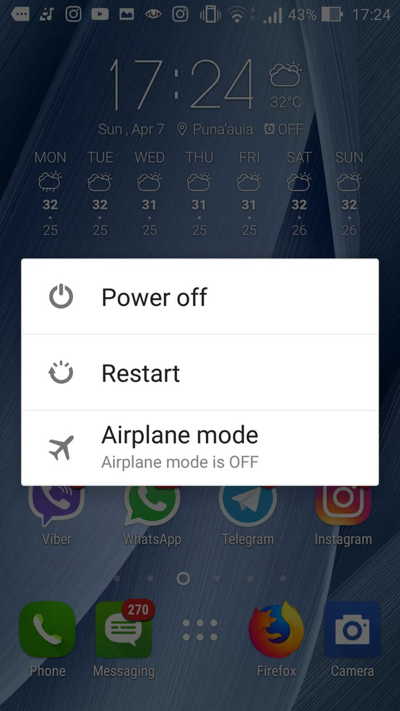
Fixer 5: Déconnectez-vous et connectez-vous à nouveau à l’application Pokémon GO
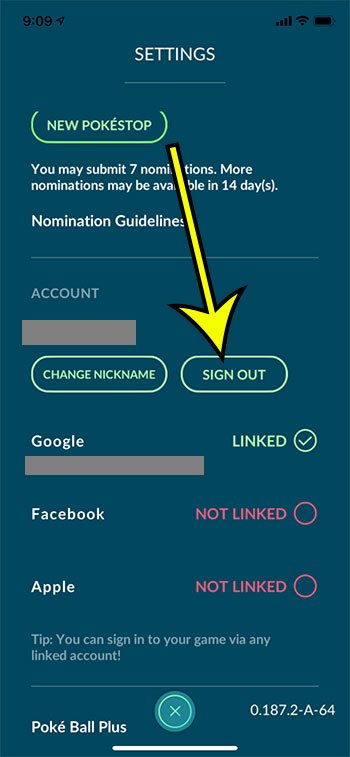
Fixer 6: Effacer le cache et les données du Pokémon GO
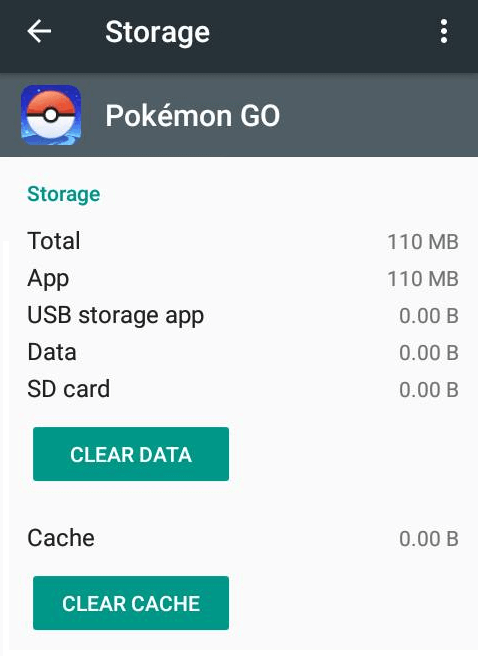
Fixer 7: Désactiver les emplacements fictifs pour réparer Pokémon GO n’a pas réussi à détecter l’emplacement

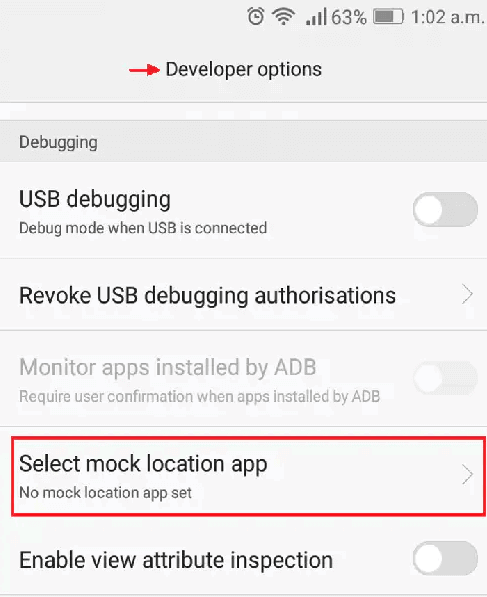
Fixer 8 : Définition des autorisations pour l’application Pokémon GO
Fixer 9 : Désinstallez les mises à jour de Maps

Fixer 10 : Désactivez l’option « Trouver mon appareil »

Fixer 11 : Installez l’ancienne version des services Google Play

Fixer 12 : Désinstallez et réinstallez le jeu Pokémon GO
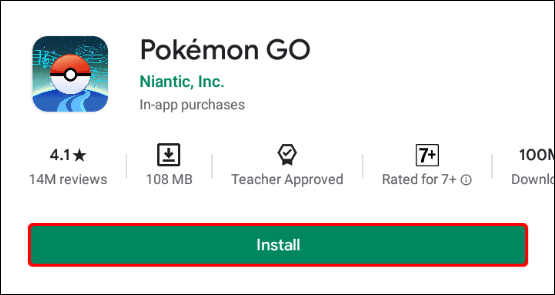
Fixer 13: Spoof dans l’application Pokémon GO pour corriger Échec de détection de l’emplacement Pokemon GO

Questions fréquemment posées:
Comment réparer l'échec de la détection de l'emplacement 12 Pokemon GO lors de spoofing?
Pourquoi Pokémon GO ne détecte-t-il pas ma position ?
Comment faire fonctionner mon joystick GPS sur Pokemon GO ?
Comment empêcher Pokemon de détecter des emplacements Moquer?
Résultat final